안녕하세요. 푸른별빛입니다. 다른 분들의 인스타그램을 보면 소개 프로필 영역에 기본 글씨가 아닌, 스타일리시한 글씨체로 적힌 경우를 많이 보실 수 있으셨을 텐데요. 인스타그램 어플 상에서는 아무리 찾아도 바꾸는 방법이 없길래 한참을 찾아보다가, 드디어 방법을 알게 되어 소개해 드리려 합니다.
이 방법은 실제로 글씨체를 바꾸는 것은 아니고, 글씨체를 바꿔서 입력할 수 있는 "링고잼(Lingojam)"이라는 사이트를 활용하는 건데요. 링고잼에서는 다양한 문자 스타일을 쉽게 변경할 수 있는 틀을 제공하고 있어요. 말만 길게 하는 것보다는 실제로 보여드리는 것이 더 빠를 테니, 그대로 따라 하시면 되겠습니다. 대부분 모바일에서 인스타를 많이 하실 테니, 모바일 화면 기준으로 설명드릴게요.
글씨체 바꾸는 방법
1. 네이버, 구글, 다음 등 검색 창에 "링고잼"을 검색해 줍니다. 그러면 링고잼(LingoJam) 사이트가 검색될 텐데요. 여기에서 "Fancy Text Generator"로 되어있는 탭 또는 사이트를 클릭하여 들어가주시면 됩니다. 굳이 사이트 안에서 여러 번 클릭해서 갈 필요 없이 한 번에 갈 수 있어요.
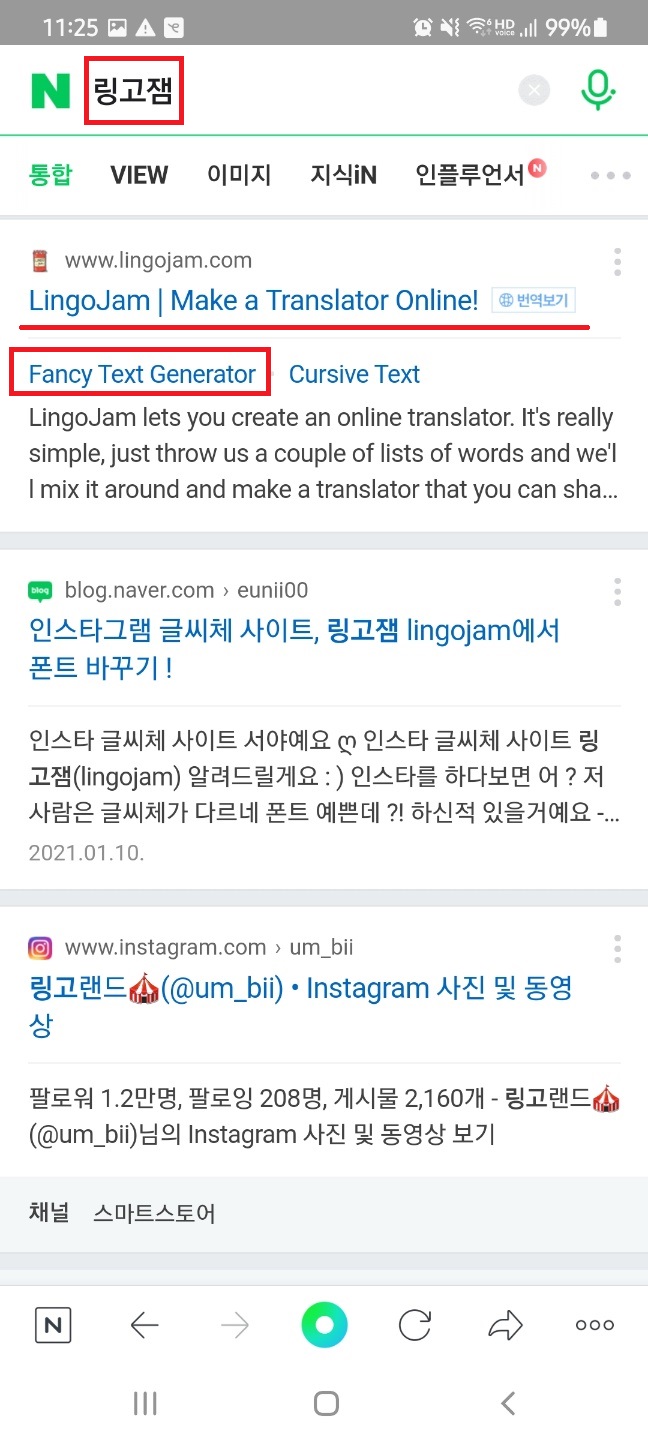
2. 접속하시면 아래와 같은 화면을 보실 수 있습니다. 저희는 각 글자별로 직접 디자인을 보며 수정하기 위해서 아래의 "Design Your Own Font" 버튼을 눌러 들어가줍니다.
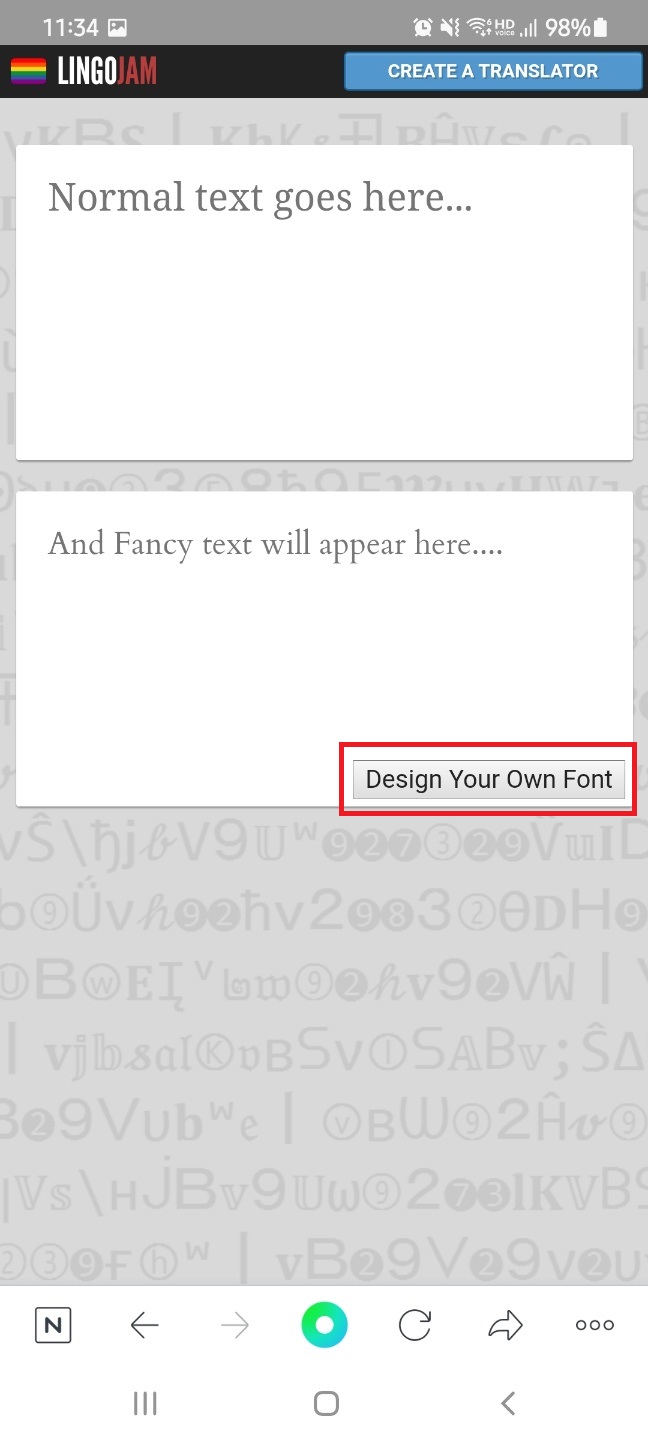
3. 이 화면에서 글씨의 폰트를 수정할 수 있습니다. 바꾸고 싶은 글씨(내용)를 첫 번째 네모칸인 "Type some text here..."에 입력해줍니다. 아쉽게도 현재는 영어만 지원하기 때문에 영어 글자를 입력해 주세요. 첫 번째 네모칸에서 입력한 글씨(내용)의 폰트를 바꾼 것이 두 번째 네모칸인 "And the output will appear here..."에 표시되게 됩니다.
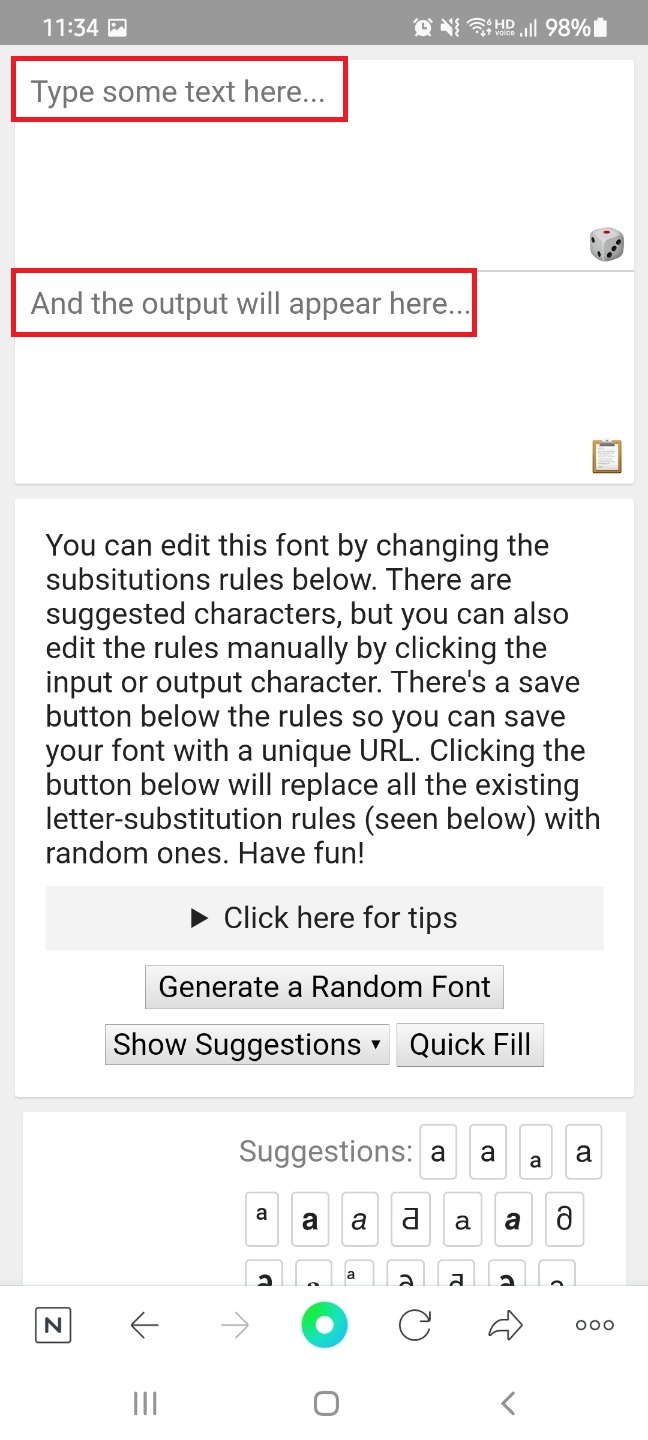
4. 알파벳별로 글씨체를 직접 선택하기 위해 아래로 내려주세요. A부터 Z까지 모두 바꿀 수 있으며, 각 알파벳별로 "suggestions"에서 선택하면 글씨체가 변경됩니다. 바뀐 글씨체는 화면 하단의 고정 바에 바로 변경 사항이 반영되어 표시되므로 글씨체를 고를 때마다 맨 위로 올릴 필요 없이 편하게 변경된 사항을 바로 확인하면서 고를 수 있어 편리합니다. 저는 예시로 Have a nice day라는 문구를 바꿔보았습니다.
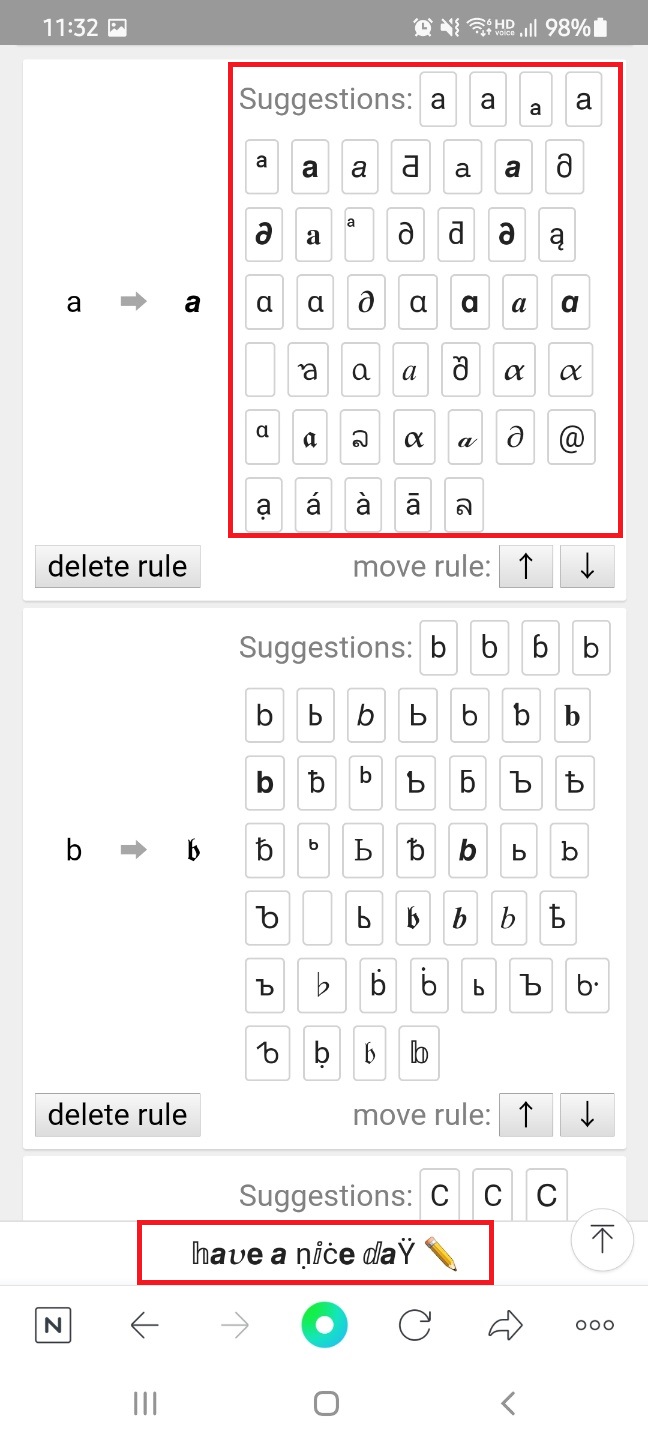
5. 변경을 완료했으면 화면 맨 위로 올라가서 완성된 글씨 모양을 복사하여 사용하시면 됩니다.
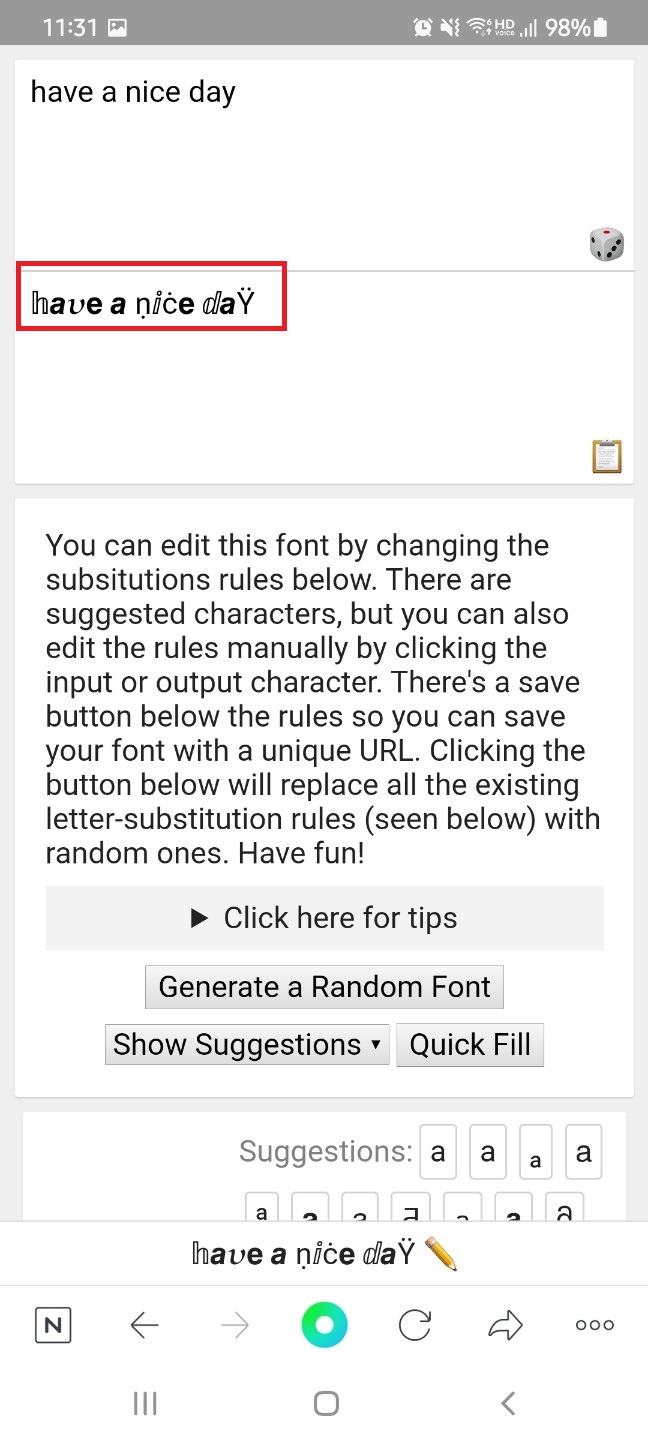
바뀐 글씨체 적용하는 방법
1. 링고잼에서 바꾼 글씨를 실제로 인스타그램 소개 프로필에 적용해볼까요? 인스타그램 어플 접속 후 하단의 맨 오른쪽 박스를 클릭하신 후, 화면의 "프로필 편집"으로 들어가 줍니다. 지금은 기존에 제가 쓰던 일반 글씨체로 프로필이 되어 있는 걸 보실 수 있습니다.
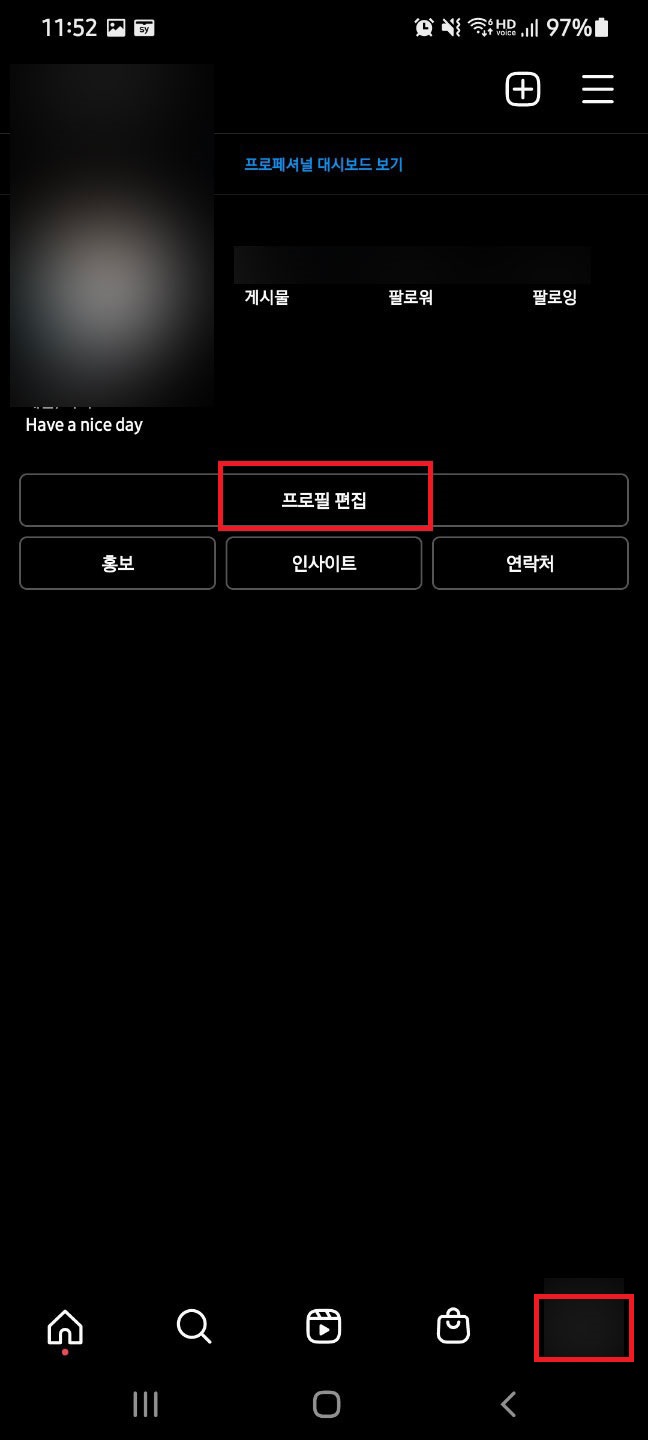
2. 프로필 편집에서 중간 부분에 있는 "소개"의 내용을 변경하시면 됩니다. 아까 링고잼에서 만들어서 복사해 놓은 내용을 여기에 붙여넣은 후 확인을 눌러주세요.
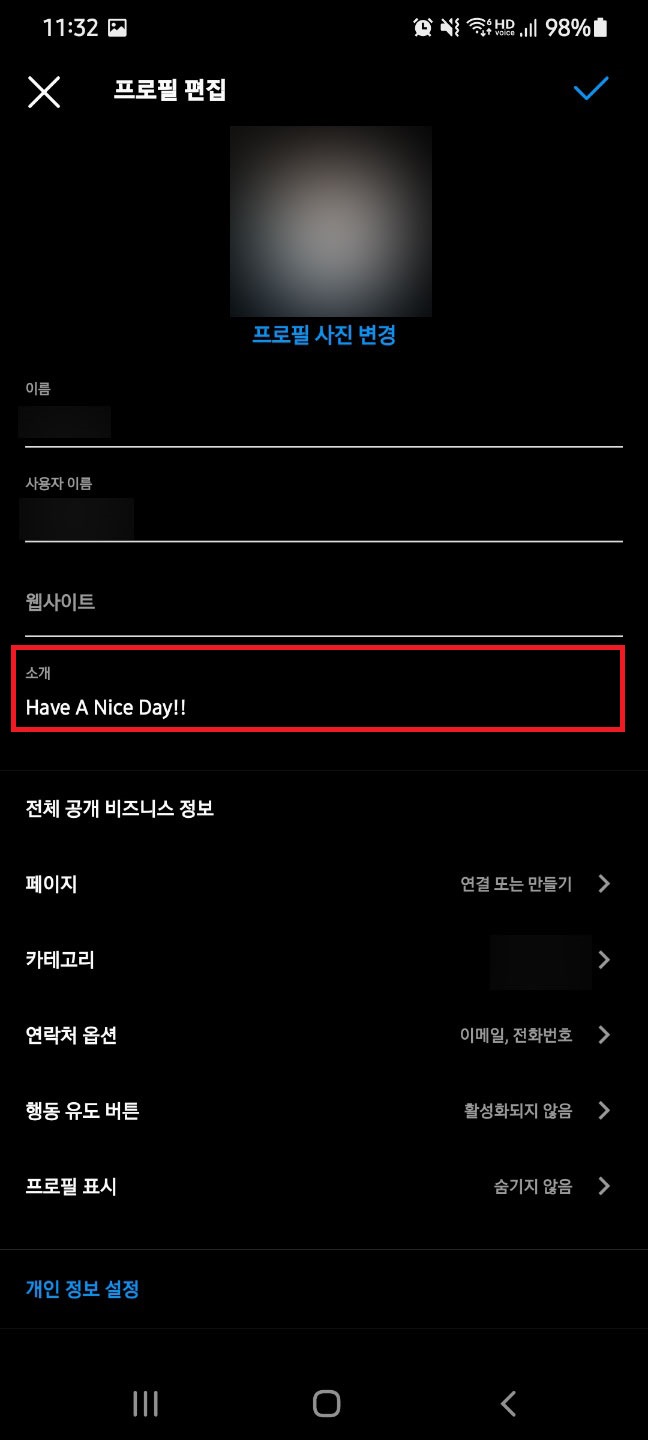
3. 보시는 것처럼 소개 프로필 영역의 글씨체가 잘 바뀐 것을 확인하실 수 있습니다. 나중에 다시 바꾸실 경우에도 위의 링고잼에서 만들어서 복사해 넣는 과정만 다시 해 주시면 간편하게 바꾸실 수 있답니다.
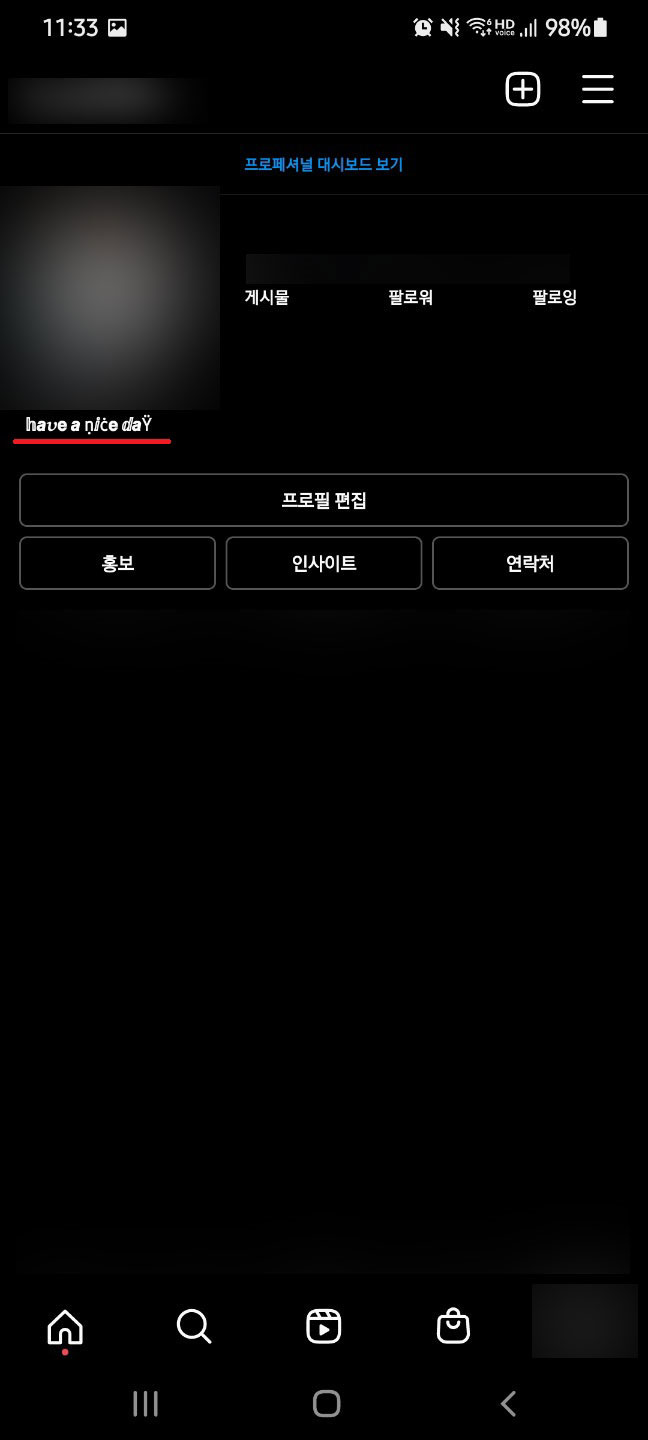

'[IT 정보] > [PC 모바일]' 카테고리의 다른 글
| 마인크래프트 셧다운 제도 적용 19세 이상 성인 게임 되나 (0) | 2021.07.05 |
|---|---|
| 갤럭시 S21 FE 디자인 스펙 공개 10월 출시 예정 (0) | 2021.07.01 |
| 구글 애드센스 광고 넣는 방법, 자동 광고 설정 꿀팁 (13) | 2021.06.26 |
| 윈도우11 2021년말 출시 예정, 윈도우10 사용자 무료 업그레이드 (0) | 2021.06.25 |
| 티스토리 오디세이 스킨 이전글 현재글 다음글 보기 삭제 방법 (0) | 2021.06.24 |